Heim >Mobiles Tutorial >iPhone >Ausführliche Erklärung zum Zurücksetzen des Apple-ID-Passworts, wenn Sie es vergessen
Ausführliche Erklärung zum Zurücksetzen des Apple-ID-Passworts, wenn Sie es vergessen
- PHPznach vorne
- 2024-01-07 15:17:294722Durchsuche
Um Apple-Geräte nutzen zu können, ist es unbedingt erforderlich, eine Apple-ID zu erstellen. Durch die Erstellung einer Apple-ID können wir Apps herunterladen, Geräte verfolgen und andere Vorgänge ausführen. Dieses Konto steht in engem Zusammenhang mit den Sicherheits- und Datenschutzinformationen von Apple-Geräten

Besonders für Benutzer, die an die Verwendung von Android-Telefonen gewöhnt sind, ist es ihnen egal, sobald sie ein Apple-ID-Konto und ein Passwort eingerichtet haben. Dies führte dazu, dass die Informationen vergessen wurden, als die ID und das Passwort überprüft werden mussten. Was sollten Sie tun, wenn Sie Ihr Apple-Telefon-ID-Passwort vergessen haben und es zurücksetzen möchten?
Je nach eingestellter ID können Sie verschiedene Methoden zum Abrufen der ID auswählen
1. Abrufen des vergessenen ID-Passworts
Wenn für Ihre Apple-ID keine Zwei-Faktor-Authentifizierung aktiviert ist, können Sie in den [Einstellungen] direkt „Passwort vergessen“ wählen. Anschließend können Sie das ID-Passwort mit Hilfe des Sperrbildschirm-Passworts zurücksetzen.
1. Öffnen Sie die [Einstellungen] – [Apple-ID] des Apple-Geräts, schieben Sie nach unten, um „Abmelden“ zu finden
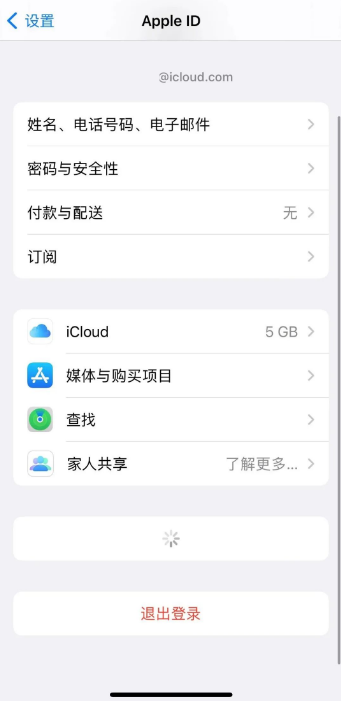
2. Klicken Sie in der angezeigten Apple-ID-Passworteingabeoberfläche auf „Passwort vergessen?“ .
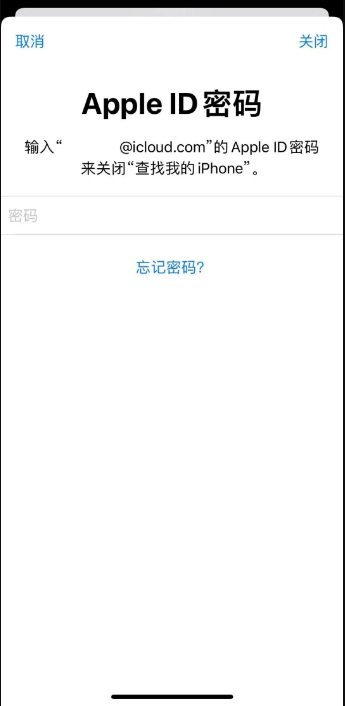
3. Beim Zurücksetzen des ID-Passworts können Sie im Schritt „iPhone-Passwort eingeben“ Ihr Sperrbildschirm-Passwort eingeben. Wenn Sie Ihr Passwort für den Sperrbildschirm vergessen haben, können Sie es auch mit anderen vertrauenswürdigen Methoden zurücksetzen Öffnen Sie die Schnittstelle, und dann können Sie das ID-Passwort zurücksetzen
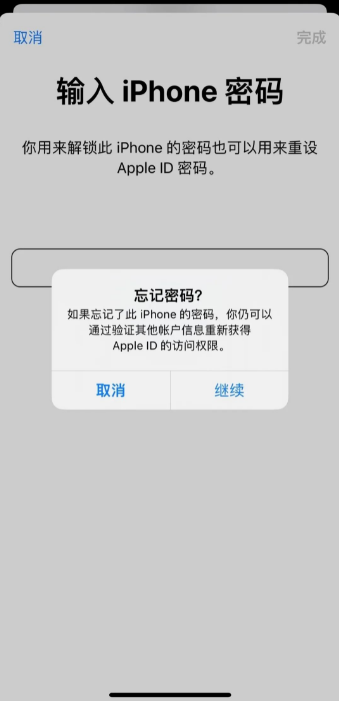
2. Rufen Sie es über die offizielle Verifizierung von Apple ab
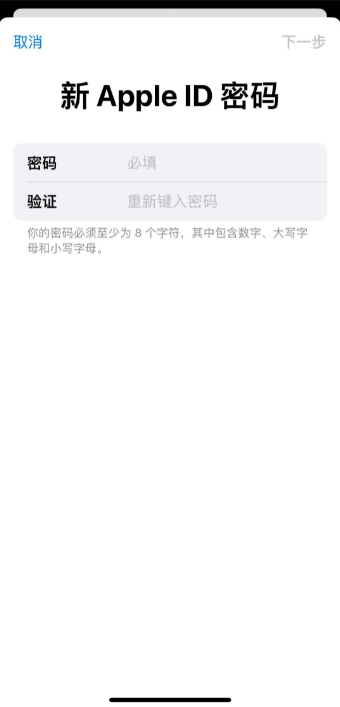 Beim Erstellen einer ID wird der Benutzer aufgefordert, Informationen wie Name, Telefonnummer und Verifizierungsfragen einzugeben. Wenn Sie Ihre ID und Ihr Passwort vergessen, können Sie diese Informationen verwenden, um Ihr Passwort abzurufen
Beim Erstellen einer ID wird der Benutzer aufgefordert, Informationen wie Name, Telefonnummer und Verifizierungsfragen einzugeben. Wenn Sie Ihre ID und Ihr Passwort vergessen, können Sie diese Informationen verwenden, um Ihr Passwort abzurufen Bitte öffnen Sie die offizielle Apple-ID-Website https://appleid.apple.com/. Klicken Sie auf der Anmeldeoberfläche auf „Apple-ID vergessen und“. Passwort“
2. Geben Sie die Apple-ID-Kontonummer und den Symbol-Bestätigungscode ein und klicken Sie auf „Weiter“, um mit dem nächsten Schritt fortzufahren.
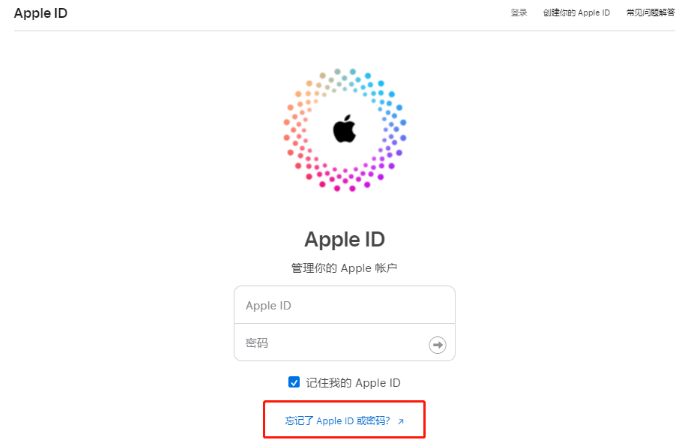
3. Derzeit ist für die Verwendung von Apple-Geräten eine Telefonnummernverifizierung erforderlich. Wenn Sie den Bestätigungscode erhalten, können Sie auch auf „Diese Nummer kann nicht verwendet werden“ klicken, um andere Bestätigungsmethoden auszuwählen
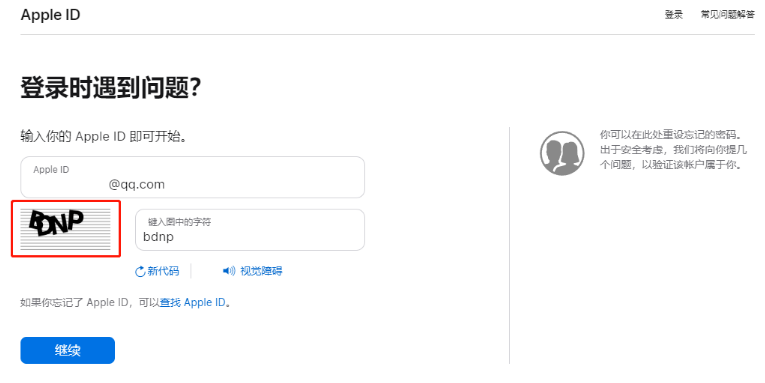
4. Nachdem die E-Mail-Verifizierungsoberfläche angezeigt wird und Ihre E-Mail-Adresse normal verwendet wird, können Sie eine E-Mail-Verifizierung durchführen. Wenn Sie sich immer noch nicht verifizieren können, klicken Sie bitte auf „Diese E-Mail-Adresse kann nicht verwendet werden?“
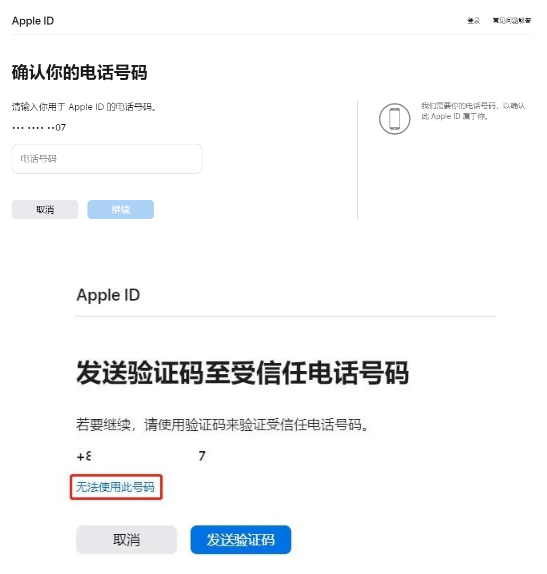
Setzen Sie Ihr Apple-ID-Passwort gemäß den Anweisungen auf der offiziellen Website-Oberfläche zurück, bis Sie die Informationen verwenden können, die Sie bereits kennen
 3. Löschen Sie Apple ID-Anmelde-ID
3. Löschen Sie Apple ID-Anmelde-ID Melden Sie sich auf Apple-Geräten bei der ID an und vergessen Sie das Passwort. Mit den beiden oben genannten Methoden können Sie sich nicht von der ID abmelden. Es gibt auch viele Benutzer, die gemeinsame IDs zum Herunterladen von Apps verwenden, aber aufgefordert werden, ihr iPhone oder iPad zu sperren. Was sollen sie tun? Wenn wir uns auf einem Apple-Gerät mit einer ID anmelden, aber das Passwort vergessen, können wir uns nicht von der ID abmelden, selbst wenn wir die beiden oben genannten Methoden verwenden. Darüber hinaus werden viele Benutzer aufgefordert, ihr iPhone oder iPad zu sperren, wenn sie gemeinsame IDs zum Herunterladen von Apps verwenden.
Wenn Sie das vergessene Passwort, das Sie bei der Anmeldung auf Ihrem Apple-Gerät eingegeben haben, löschen möchten, können Sie Tools wie das Apple Screen Unlock Tool verwenden, die Ihnen dabei helfen. Dieses Tool kann Ihnen nicht nur beim Entsperren des Bildschirms helfen, sondern auch beim Löschen der angemeldeten ID Entfernen
Nachdem die ID erfolgreich entfernt wurde, ist der Aktivierungsvorgang derselbe wie die iOS-Aktivierungseinstellungen für ein neu gekauftes Apple-Gerät. Sie müssen das Gerät gemäß den Anweisungen auf der Softwareseite auf der Benutzeroberfläche aktivieren, wo Sie Ihr Apple-ID-Konto und Ihr Passwort eingeben. Nachdem Sie alle Aktivierungseinstellungen auf dem Apple-Gerät abgeschlossen haben, können Sie eine neue ID erstellen oder sich anmelden.
Das obige ist der detaillierte Inhalt vonAusführliche Erklärung zum Zurücksetzen des Apple-ID-Passworts, wenn Sie es vergessen. Für weitere Informationen folgen Sie bitte anderen verwandten Artikeln auf der PHP chinesischen Website!
In Verbindung stehende Artikel
Mehr sehen- Wie entferne ich die rote Punktaufforderung, also die Markierung für ungelesene Nachrichten, in der Nachrichten-App in iOS 16?
- Eine zerstörungsfreie Möglichkeit, iPhone-Fotos schnell auf Ihren Computer zu importieren!
- So prüfen Sie selbst, ob es Probleme mit dem neuen iPhone 13/14 gibt und wie Sie den Kauf generalüberholter Geräte vermeiden.
- Download der Weiyun-Mac-Version und Funktionseinführung
- Wie kann das Problem gelöst werden, dass Safari im privaten Browsermodus nicht gefunden werden kann und der Verlauf in iOS 16 nicht gelöscht werden kann?

